7 најбољих начина да поправите да Гоогле Цхроме не учитава странице на Андроид-у и иПхоне-у
Мисцелланеа / / April 30, 2022
Када је у питању прегледање веба, Гоогле Цхроме остаје најбољи избор, чак и на мобилним уређајима. Међутим, то не значи да је претраживач савршен. Ако већ неко време користите Гоогле Цхроме, можда сте били сведоци када прегледач не успева да учита странице или потпуно престаје да ради на вашем Андроид-у или иПхоне-у.

Ако Цхроме не успе да учита веб странице упркос поузданој интернет вези, испробајте доле наведене савете за решавање проблема да бисте решили проблем.
1. Затворите све картице и поново покрените Цхроме
Када решавате проблеме, никада не бисте требали искључити једноставно поновно покретање. Ако се Цхроме мучи да отвори странице или их делимично учитава, затворите све отворене картице и поново покрените апликацију.
Ако користите Гоогле Цхроме на Андроид-у, додирните икону Табс на врху. Затим користите мени са три тачке у горњем десном углу да бисте изабрали Затвори све картице.
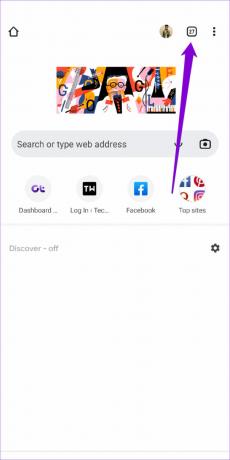

За Цхроме на иПхоне-у, додирните икону картица на дну. Затим додирните дугме Уреди и изаберите Затвори све картице из менија који се појави.


Након тога, поново покрените Гоогле Цхроме да видите да ли може да учитава странице.
2. Омогући стандардно претходно учитавање
Ако сматрате да Цхроме-у треба вечно да учитава веб странице, омогућавање стандардног претходног учитавања би требало да убрза процес. Ово омогућава претраживачу да кешира странице које су повезане са тренутном веб страницом на којој се налазите. Дакле, Цхроме ће предвидети и унапред преузети веб странице које ћете вероватно отворити и припремити их за вас.
Ево како можете да омогућите стандардно претходно учитавање у Цхроме-у за Андроид и иПхоне.
Андроид
Корак 1: Покрените Гоогле Цхроме на свом телефону. Додирните икону менија са три тачке у горњем десном углу да бисте отворили Подешавања.
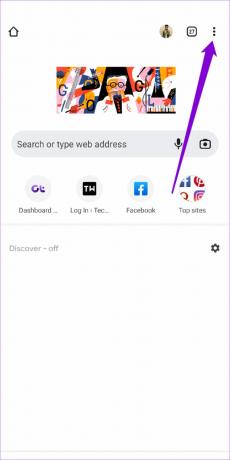
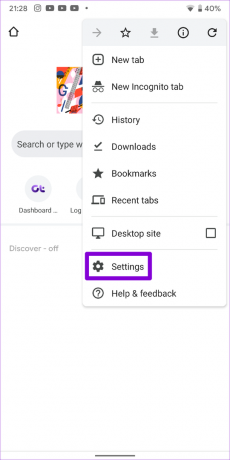
Корак 2: Идите на Приватност и безбедност и додирните Учитавање страница.


Корак 3: Изаберите опцију Стандардно претходно учитавање.
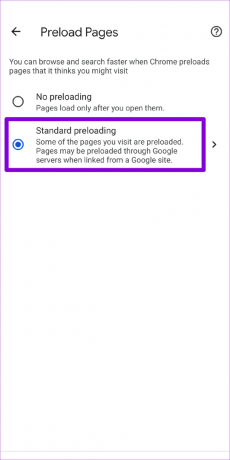
иПхоне
Корак 1: Отворите Гоогле Цхроме на свом иПхоне-у. Додирните икону менија са три тачке у доњем десном углу да бисте посетили мени Подешавања.

Корак 2: Идите на Бандвидтх и додирните Пре-лоад Веб Пагес.

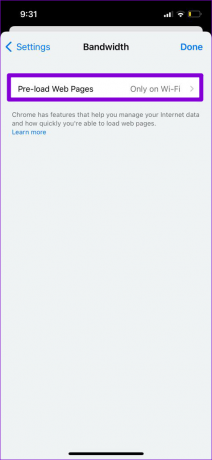
Корак 3: Изаберите када желите да Цхроме унапред учитава везе и додирните Готово.
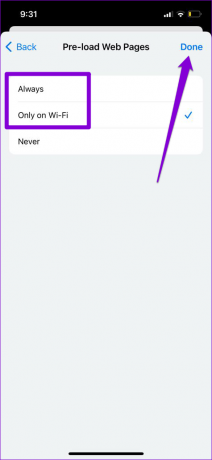
3. Промените ДНС сервер
Ако сте користили ДНС сервер вашег ИСП-а, можда је патио од застоја или је могао бити преоптерећен захтевима. Можете променити ДНС сервер на свом мобилном телефону на Гоогле-ове јавне ДНС сервере ради провере да ли то побољшава ситуацију.
Андроид
Корак 1: У апликацији Гоогле Цхроме, додирните икону менија са три тачке и изаберите Подешавања.
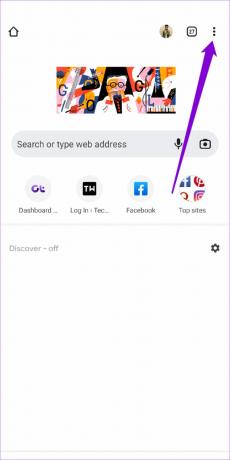
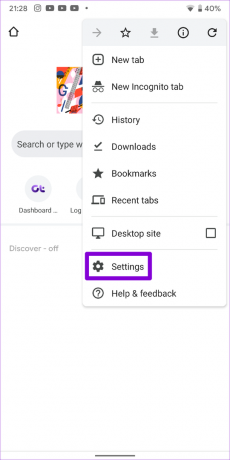
Корак 2: Идите на Приватност и безбедност и додирните Користи сигуран ДНС.

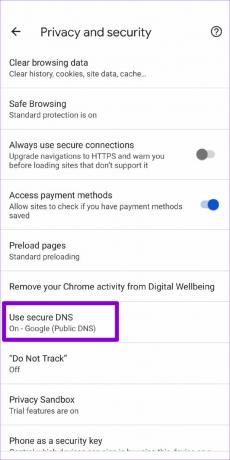
Корак 3: Изаберите опцију „Изаберите другог провајдера“ и користите падајући мени да бисте се пребацили на други ДНС.
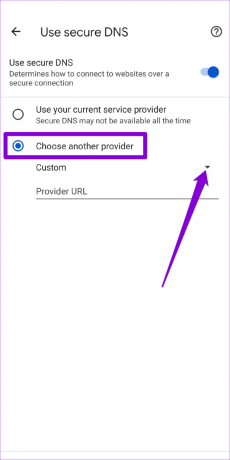

иПхоне
Пошто вам Цхроме за иОС не дозвољава да промените ДНС сервер, мораћете да прибегнете апликацији Подешавања да бисте извршили промене.
Корак 1: Покрените подешавања на свом иПхоне-у и идите на Ви-Фи. Додирните икону информација поред ваше Ви-Фи мреже.

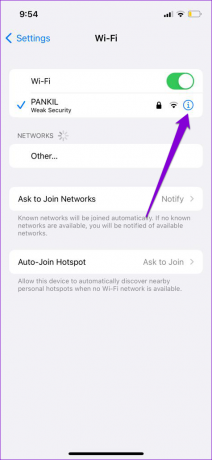
Корак 2: Померите се надоле да додирнете Конфигуриши ДНС, а затим изаберите Ручно на следећој страници.

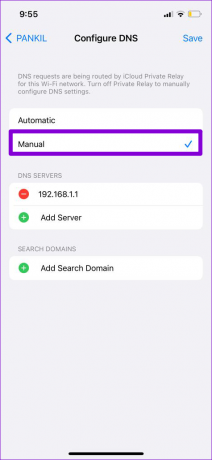
Корак 3: Додирните икону минуса да бисте уклонили унапред попуњене уносе под ДНС серверима. Затим додирните Додај сервер да бисте креирали нови унос за Гоогле ДНС уношењем 8.8.8.8 и 8.8.4.4 у поље.
На крају, додирните Сачувај у горњем десном углу.
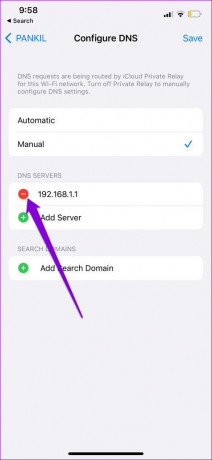
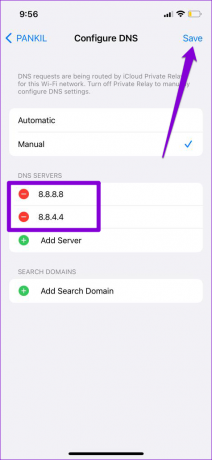
Поново покрените апликацију Гоогле Цхроме и покушајте поново да учитате веб страницу.
4. Користите стандардну заштиту (за Андроид)
Безбедно прегледање је суштинска карактеристика која је дизајнирана да вас заштити од штетних веб локација. Међутим, постављање Цхроме-а на побољшану заштиту може да спречи да учита одређене странице које су иначе безбедне. Уместо да потпуно онемогућите Безбедно прегледање, можете покушати да пређете на стандардни режим заштите. Ево како.
Корак 1: У апликацији Гоогле Цхроме, додирните икону менија са три тачке на врху и изаберите Подешавања.
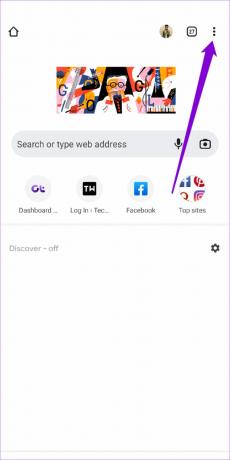
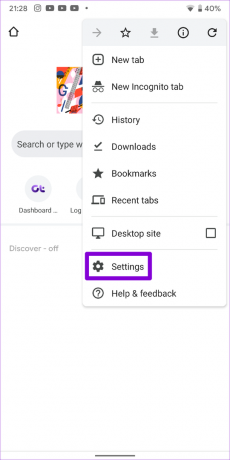
Корак 2: Идите на Приватност и безбедност и додирните Безбедно прегледање.


Корак 3: Изаберите Стандардна заштита.
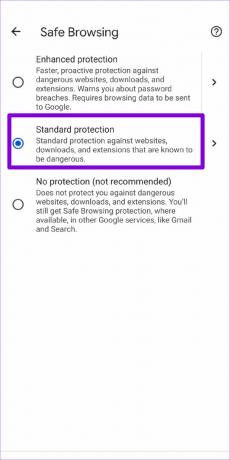
Покушајте да учитате веб страницу у Цхроме-у да бисте видели да ли је проблем решен.
5. Проверите ограничења садржаја и приватности (за иПхоне)
Ако сте претходно омогућили било коју ограничења садржаја на вашем иПхоне-у или иПад-у, онда Цхроме можда неће успети да учита одређене веб странице. Дакле, ако је проблем ограничен на неколико одабраних веб страница, покушајте да онемогућите ограничења садржаја и приватности на свом иОС уређају пратећи кораке у наставку.
Корак 1: Отворите мени Подешавања и идите на Време екрана.

Корак 2: Додирните Ограничења садржаја и приватности и искључите га.

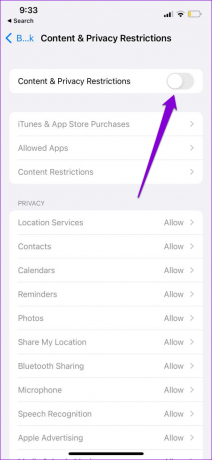
6. Обришите Цхроме-ову кеш меморију и колачиће
Застарели подаци о прегледању и даље су један од најистакнутијих разлога зашто Цхроме не учитава веб странице. Дакле, ако горња решења не успеју, можете покушати да обришете кеш меморију и колачиће из Цхроме-а.
Корак 1: Отворите Цхроме. Додирните икону менија са три тачке да бисте посетили Подешавања.
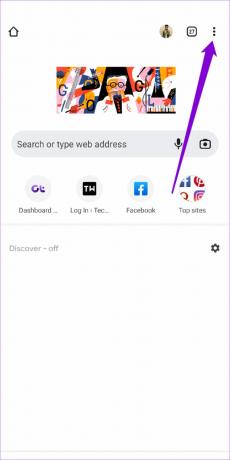
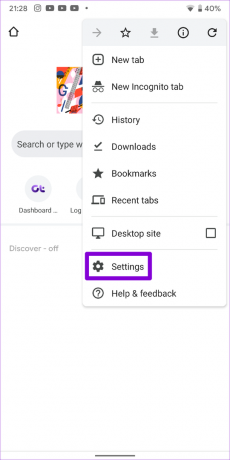
Корак 2: Идите на Приватност и безбедност (или Приватност ако користите иПхоне) и додирните Обриши податке прегледања.

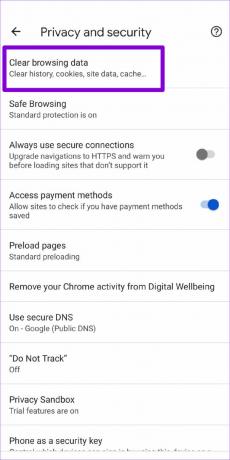
Корак 3: Затим додирните опцију Временски опсег да бисте изабрали Све време. Затим означите опције „Колачићи и подаци о сајтовима“ и „Кеширане слике и датотеке“ пре него што притиснете Обриши податке.
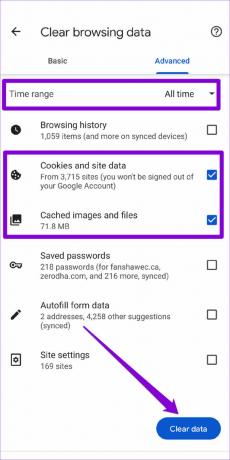
Након тога, поново покрените Цхроме још једном и погледајте да ли ради исправно.
7. Ажурирајте Цхроме
Ажурирања апликације обично доносе све врсте исправки грешака и побољшања перформанси у апликацију. Стога, ако ништа не ради, можете покушати да ажурирате Цхроме на најновију верзију тако што ћете посетити Апп Сторе или Плаи Сторе.
Поново прегледајте помоћу Цхроме-а
Може бити неугодно када вас Гоогле Цхроме на крају мучи таквим проблемима током прегледавања. Док проналажење боље алтернативе је лакше рећи него учинити, коришћење горњих савета требало би да натера Цхроме да учита веб странице на вашем Андроид-у или иПхоне-у.
Последњи пут ажурирано 30. априла 2022
Горњи чланак може садржати партнерске везе које помажу у подршци Гуидинг Тецх. Међутим, то не утиче на наш уреднички интегритет. Садржај остаје непристрасан и аутентичан.

Написао
Панкил је по занимању грађевински инжењер који је свој пут започео као писац у ЕОТО.тецх. Недавно се придружио Гуидинг Тецх-у као слободни писац да би покрио упутства, објашњења, водиче за куповину, савете и трикове за Андроид, иОС, Виндовс и Веб.



